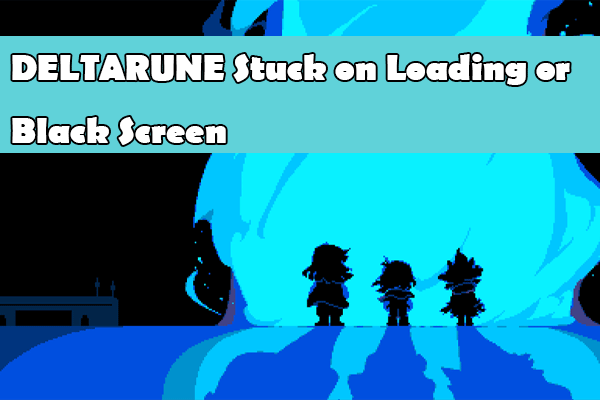Deltarune را برای شروع بازی جدید خود راه اندازی کنید ، اما پیدا نکردید که بازی را به طور عادی بارگیری کنید؟ چندین بازیکن بازی گزارش می دهند که آنها از Deltarune در مسئله بارگیری مشکل دارند. آیا راه حلی برای این خطا وجود دارد؟ بیایید برای کشف اطلاعات دقیق برویم!
راه 1. درایور گرافیک را به روز کنید
تشخیص درایور گرافیک یکی از ابتدایی ترین و متداول ترین عملیات برای مقابله با صفحه سیاه بازی یا گیر در مسئله بارگیری است. بنابراین ، اگر از Deltarune گیر کرده اید که روی مشکل بارگذاری شده است ، وضعیت درایور گرافیکی خود را بررسی کنید.
اگر مدت طولانی درایور گرافیک را به روز نکرده اید ، این کار را برای دریافت نسخه به روز انجام دهید. دویدن با یک درایور گرافیکی منسوخ یا فاسد بر عملکرد برنامه ها و رایانه شما تأثیر می گذارد.
مرحله 1. راست کلیک کنید ویندوز نماد و انتخاب کنید مدیر دستگاه از منوی زمینه
مرحله 2. روی کلیک کنید نمایش گزینه آداپتور برای یافتن درایور گرافیکی خود.
مرحله 3. روی آن کلیک راست کرده و انتخاب کنید درایور به روزرسانیبشر
مرحله 4. در پنجره سریع ، انتخاب کنید به طور خودکار برای رانندگان جستجو کنید برای اینکه رایانه اجازه دهید آخرین درایور سازگار را روی دستگاه خود نصب کند.
پس از آن ، می توانید بازی را مجدداً راه اندازی کنید تا ببینید که آیا این عملیات روی مسئله شما کار می کند یا خیر. اگر اینطور نیست ، به روش بعدی بروید.
روش هایی را برای رفع وسایل نقلیه در بارگیری در رایانه شخصی کشف کنید
آیا ایده ای برای حل و فصل جاده های موجود در مسئله بارگیری دارید؟ در اینجا سه روش امکان پذیر برای شما وجود دارد!
بیشتر بخوانید
راه 2. پوشه ذخیره شده بازی قبلی را حذف کنید
یکی دیگر از دلایل احتمالی عدم بارگذاری Deltarune یا صفحه سیاه به دلیل پرونده های بازی ذخیره شده مشکل ساز است. با این حال ، حذف پوشه ذخیره شده بازی قبلی به معنای از دست دادن داده های بازی قبلی نیست. با مراحل زیر می توانید امتحان کنید.
مرحله 1. فشار دهید برنده + E برای باز کردن پرونده اکسپلورر.
مرحله 2. پیدا کردن دره پوشه به دنبال مکان فایل ذخیره Deltarune. برای جلوگیری از از بین رفتن داده ها می توانید پوشه را در دسک تاپ کپی و چسبانده اید. سپس پوشه را در پرونده Explorer حذف کنید.
مرحله 3. پس از اتمام ، Steam را باز کنید و بازی را راه اندازی کنید. با این کار یک پوشه جدید در File Explorer به طور خودکار بازسازی می شود.
مرحله 4. بر روی بازی در لیست کتابخانه Steam کلیک راست کرده و انتخاب کنید خواص از منوی زمینه
مرحله 5. تغییر به پرونده های نصب شده برگه و روی کلیک کنید یکپارچگی پرونده های بازی را تأیید کنید ویژگی برای اطمینان از دست نخورده پرونده های بازی.

روش هایی را برای رفع خطای کشنده شبیه ساز پاک کننده نقدی کشف کنید
آیا راهی برای رسیدگی به خطای کشنده شبیه ساز پاک کننده نقدی وجود دارد؟ اگر بله ، شما در مکان مناسب برای راه حل ها قرار دارید!
بیشتر بخوانید
راه 3. روکش بخار را غیرفعال کنید
هنگامی که صفحه سیاه Deltarune یا بارگیری نشده اتفاق می افتد ، علت ممکن است تنظیمات ناسازگار مانند پوشش بخار فعال باشد. برای رد این عامل ، می توانید این عملکرد را خاموش کنید تا ببینید مسئله بازی شما برطرف شده است یا خیر.
مرحله 1. Steam را راه اندازی کنید و به بخش کتابخانه بروید تا Deltarune را پیدا کنید.
مرحله 2. روی بازی راست کلیک کنید و انتخاب کنید خواص از منوی زمینه
مرحله 3. زیر عمومی برگه ، و به در هنگام بازی ، پوشش بخار را فعال کنید گزینه
بازی خود را مجدداً راه اندازی کنید تا بررسی کنید مسئله بازی حل شده است یا خیر.
یک نکته دیگر برای Deltarune که در مشکل بارگیری است ، انتقال بازی خود به درایو C است. مسیر نصب ممکن است علت باشد.
برای بهبود عملکرد رایانه خود ، می توانید سعی کنید پرونده های ناخواسته را پاک کنید ، RAM را آزاد کنید ، برنامه های راه اندازی غیر ضروری را غیرفعال کنید و سایر موارد را انجام دهید. خبر خوب این است که می توانید تمام این کارها را در یک برنامه ، تقویت کننده سیستم Minitool انجام دهید. با کلیک روی دکمه بارگیری در زیر آن را دریافت کرده و عملکرد رایانه را به راحتی تقویت کنید.
محاکمه تقویت کننده سیستم Minitoolبرای بارگیری کلیک کنید100 ٪تمیز و ایمن
سخنان پایانی
در کل سه روش وجود دارد. Deltarune که در بارگیری یا مسئله صفحه سیاه گیر کرده است می تواند به دلایل متنوعی ایجاد شود. جدا از راه حل های فوق ، می توانید در تکه های بروزرسانی بازی نیز مراقب باشید. امیدوارم که مشکل شما برطرف شود!
سایت محتوا مارکتینگ
برای دیدن مطالب آموزشی بیشتر در زمینه سخت افزار و نرم افزار اینجا کلیک کنید!